วิธีเพิ่ม Google AdSense ลงในเว็บไซต์ WordPress อย่างถูกต้องในปี 2023
เผยแพร่แล้ว: 2023-03-02หนึ่งในวิธีที่ง่ายและมีประสิทธิภาพที่สุดในการโปรโมตธุรกิจของคุณและสร้างรายได้ออนไลน์ในปัจจุบันคือการสร้างเว็บไซต์มัลติฟังก์ชั่นที่เป็นมืออาชีพ สวยงามและสวยงามสำหรับสายงานของคุณ
แต่เพื่อสร้างเว็บไซต์ในฝันของคุณ คุณจะต้องมีระบบจัดการเนื้อหาที่จะช่วยคุณสร้างและจัดการเว็บไซต์ของคุณ เข้าสู่ WordPress
พูดง่ายๆ ก็คือ WordPress เป็นระบบการจัดการเนื้อหาที่ได้รับความนิยมมากที่สุดในโลก โดยมีเจ้าของธุรกิจ ผู้เผยแพร่ และบล็อกเกอร์หลายล้านรายที่ใช้ CMS ในแต่ละวันเพื่อรักษาสถานะออนไลน์ของตน
ข้อได้เปรียบหลักของการใช้แพลตฟอร์ม WordPress คือใช้งานได้ฟรีทั้งหมด (ไม่มีค่าธรรมเนียมการติดตั้งหรือค่าใช้จ่ายรายปีนอกเหนือจากการโฮสต์) และคุณไม่จำเป็นต้องมีทักษะในการเขียนโค้ดใดๆ เพื่อนำเนื้อหาของคุณออนไลน์และทำให้ผู้คนทั่วโลกมองเห็นได้ .
ต้องขอบคุณการมีเว็บไซต์ WordPress คุณสามารถช่วยให้ธุรกิจของคุณแสดงสิ่งที่คุณนำเสนอ เป็นที่รู้จักมากขึ้นทางออนไลน์ และติดต่อกับผู้มีโอกาสเป็นลูกค้า
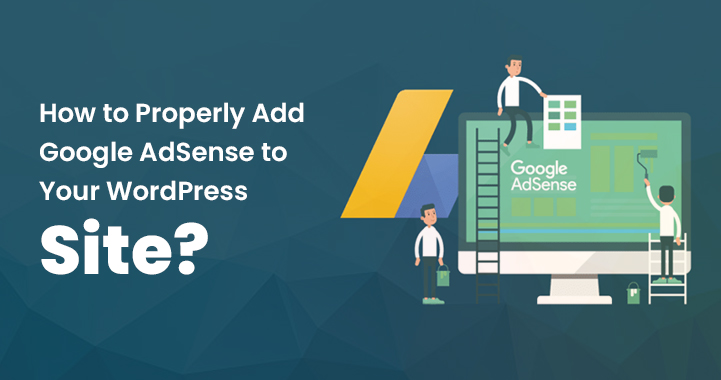
อย่างไรก็ตาม เมื่อเว็บไซต์ WordPress ของคุณเริ่มใช้งานจริงและคุณใช้เวลากับมันเพื่อโพสต์เนื้อหาที่ให้ข้อมูลและเริ่มดึงดูดการเข้าชมแบบออร์แกนิก มีหลายวิธีในการสร้างรายได้จากงานของคุณและสร้างรายได้เพิ่มเติมจากมัน
แต่คุณสงสัยหรือไม่ว่าวิธีที่ดีที่สุดในการทำกำไรจากเว็บไซต์ของคุณคืออะไร? นี่คือที่มาของบริการโฆษณาของ Google หรือ Google AdSense
Google AdSense คืออะไร?
หากใช้เว็บไซต์ WordPress ที่มองเห็นได้ชัดเจน คุณอาจต้องพิจารณาเพิ่ม Google AdSense เพื่อสร้างรายได้จากความพยายามของคุณ
ตามความเป็นจริงแล้ว ปลั๊กอินจำนวนมากทำให้การรวม AdSense เข้ากับไซต์ WordPress เป็นเรื่องง่าย ดังนั้นเมื่อคุณใส่โค้ด AdSense บนไซต์ของคุณ โฆษณาจะเริ่มแสดงทันที ทำให้คุณเริ่มทำเงินได้ทันที ตกลง แต่คำถามเกี่ยวกับ Google AdSense คืออะไรยังคงไม่ได้รับคำตอบ
พูดง่ายๆ ก็คือเป็นโปรแกรมโฆษณาที่ช่วยให้เจ้าของเว็บไซต์สามารถแสดงโฆษณาบนเว็บไซต์ของตนและรับรายได้ทุกครั้งที่มีคนคลิกเข้ามา
เนื่องจาก AdSense เป็นบริการฟรี การรวมเข้ากับเว็บไซต์ WordPress ของคุณจึงไม่ต้องเสียค่าใช้จ่ายใดๆ คุณสามารถทำทุกอย่างได้ด้วยตัวเองหากคุณมีเวลาเพียงพอ
หรือคุณอาจจ้างฟรีแลนซ์เพื่อทำงานให้คุณ อย่างไรก็ตาม หากคุณตัดสินใจที่จะผสานรวมบริการเข้ากับเว็บไซต์ WordPress ของคุณเอง ต่อไปนี้เป็นคำแนะนำทีละขั้นตอนโดยละเอียดเกี่ยวกับวิธีการดำเนินการ
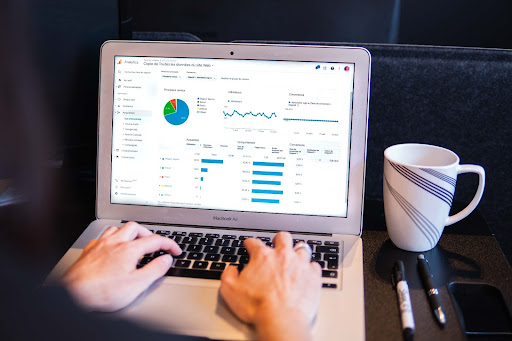
วิธีเพิ่ม Google AdSense ในเว็บไซต์ WordPress ของคุณ (เคล็ดลับที่ 1)
สร้างบัญชี Google AdSense
ขั้นแรก คุณจะต้องลงชื่อสมัครใช้บัญชี AdSense เพื่อดำเนินการผสานรวม AdSense กับ WordPress การทำเช่นนี้ทำได้ง่ายเพียงแค่ไปที่เว็บไซต์ AdSense และทำตามคำแนะนำบนหน้าจอเพื่อสมัครใช้บริการ
ในการเข้าร่วม Google AdSense คุณต้องส่งใบสมัครก่อน จากนั้นจึงรอในขณะที่เจ้าหน้าที่ตรวจสอบ การดำเนินการนี้อาจใช้เวลาตั้งแต่ไม่กี่ชั่วโมงไปจนถึงสองสามสัปดาห์เพื่อดำเนินการให้เสร็จสิ้นสำหรับบางเว็บไซต์
สร้างโค้ด AdSense
หลังจากที่คุณลงทะเบียนบัญชี AdSense และทีมงานอนุมัติแล้ว คุณต้องสร้างโค้ดโฆษณาสำหรับเว็บไซต์ของคุณ นี่คือรหัสที่ต้องเพิ่มลงในไซต์ WordPress ของคุณเพื่อแสดงโฆษณา เพื่อทำสิ่งนี้:
- ลงชื่อเข้าใช้บัญชี AdSense ของคุณแล้วคลิก "หน่วยโฆษณา" ในเมนูนำทางด้านซ้าย
- จากนั้น คลิกปุ่ม "หน่วยโฆษณาใหม่" และทำตามข้อความแจ้งเพื่อสร้างหน่วยโฆษณาของคุณ
- เมื่อเสร็จแล้ว ให้คลิก "บันทึกและรับโค้ด" เพื่อสร้างโค้ดโฆษณา
ติดตั้งปลั๊กอิน AdSense
ปลั๊กอินหลายตัวสำหรับ WordPress จะช่วยให้เพิ่ม AdSense ลงในไซต์ของคุณได้ง่ายขึ้น เพียงมองหา “Google AdSense” ในส่วนการติดตั้งปลั๊กอินของแดชบอร์ดผู้ดูแลระบบของคุณ (“ปลั๊กอิน” จากนั้นคลิกที่ “เพิ่มใหม่”) และคลิกผลลัพธ์เพื่อติดตั้ง
หลังจากดาวน์โหลดแล้ว คุณยังสามารถใช้ Plugin Uploader เพื่อติดตั้งด้วยตนเองบนพีซีของคุณ ตัวเลือกยอดนิยมสองตัวเลือกคือตัวแทรกโฆษณาและโฆษณาขั้นสูง หลังจากที่คุณติดตั้งและเปิดใช้ปลั๊กอินแล้ว ระบบจะขอรหัส AdSense ของคุณ
เพิ่มโค้ด AdSense ของคุณลงในเว็บไซต์ WordPress
หากต้องการเพิ่มโค้ด AdSense ลงในไซต์ คุณจะต้องวางโค้ดลงในธีม WordPress จากนั้น คุณอาจสามารถเพิ่มโค้ด AdSense ลงในส่วนหัวหรือส่วนท้ายของเว็บไซต์ได้โดยตรง ทั้งนี้ขึ้นอยู่กับธีม WordPress ของคุณ
หากเป็นกรณีนี้ ให้ไปที่ลักษณะที่ปรากฏ > ปรับแต่ง > CSS เพิ่มเติม และเพิ่มโค้ด AdSense ในส่วนหัวหรือส่วนท้าย ขึ้นอยู่กับว่าคุณต้องการให้โฆษณาปรากฏที่ใด
หากธีมของคุณไม่มีตัวเลือกในตัวสำหรับเพิ่มโค้ด AdSense คุณสามารถใช้ปลั๊กอิน เช่น “ตัวแทรกโฆษณา” หรือ “แทรกส่วนหัวและส่วนท้าย” จากนั้นติดตั้งปลั๊กอินและเปิดใช้งาน
ไปที่การตั้งค่าปลั๊กอินและวางโค้ด AdSense ลงในส่วนที่กำหนด อย่าลืมเลือกตำแหน่งที่คุณต้องการให้โฆษณาปรากฏ (เช่น ในส่วนหัว พื้นที่เนื้อหา ส่วนท้าย ฯลฯ)
เพิ่มโค้ด AdSense ที่ส่วนหัวของธีมของคุณ
คุณสามารถเพิ่มโค้ด AdSense ในส่วนหัวของธีมได้โดยแก้ไขไฟล์ header.php ในโค้ดของธีม ในการทำเช่นนี้ ไปที่แดชบอร์ดของ WordPress และมองหาไฟล์ header.php โดยไปที่ลักษณะที่ปรากฏ > ตัวแก้ไข เมื่อคุณพบไฟล์แล้ว ให้วางโค้ด AdSense ก่อนการปิด แท็ก
เริ่มวางโฆษณาบนเว็บไซต์ WordPress ของคุณ
เมื่อคุณเพิ่มโค้ด AdSense ลงในไซต์ WordPress ของคุณแล้ว คุณสามารถเริ่มทำเงินได้ทันทีโดยแสดงโฆษณาที่เกี่ยวข้องต่อผู้เยี่ยมชมไซต์ของคุณ นอกจากนี้ คุณต้องตรวจสอบให้แน่ใจว่าโฆษณาอัตโนมัติเปิดอยู่ในบัญชี AdSense ของคุณ
เมื่อคุณเปิดใช้งานการโฆษณาอัตโนมัติ คุณสามารถเลือกประเภทของโฆษณาที่จะปรากฏบนเว็บไซต์ของคุณได้ คุณยังสามารถระบุได้ว่าไซต์และสถานที่ใดที่จะโฮสต์โฆษณาหรือให้ Google เป็นผู้เลือกให้คุณ
ขึ้นอยู่กับปลั๊กอิน AdSense ที่คุณใช้ คุณอาจสามารถวางโฆษณาในตำแหน่งต่างๆ รวมถึงแถบด้านข้าง ส่วนหัว ส่วนท้าย และภายในเนื้อหาของคุณ
Google จะดูที่ไซต์ของคุณ พิจารณาว่าโฆษณาใดจะทำงานได้ดีที่สุด และตั้งค่าให้คุณโดยอัตโนมัติ ระบบจะเลือกโฆษณาที่ดีที่สุดสำหรับประเภทเพจของคุณด้วย
ปรับรูปแบบโฆษณาของคุณ
สุดท้าย แต่ไม่ท้ายสุด อย่าลืมใช้ความคิดในการแสดงโฆษณาของคุณ โฆษณาควรได้รับการออกแบบให้เข้ากับส่วนที่เหลือของเว็บไซต์และทำให้ดีขึ้น แทนที่จะมีการออกแบบที่ไม่ดีซึ่งรบกวนประสบการณ์การใช้งานของลูกค้า
สิ่งที่สองที่คุณต้องทำคือเลือกมิติข้อมูลโฆษณา แม้ว่า Google จะมีขนาดโฆษณาที่หลากหลาย แต่แนะนำให้ใช้สัดส่วนที่เจาะจง เนื่องจากเป็นที่นิยมมากที่สุดในหมู่ผู้ลงโฆษณา
แม้ว่าตำแหน่งโฆษณาจะมีความสำคัญ แต่ขนาดที่เหมาะสมคือ 336 พิกเซล x 280 พิกเซล และ 300 พิกเซล x 250 พิกเซล โฆษณาเหล่านี้มักจะให้อัตราการจ่ายที่ดีที่สุดและสามารถพอดีกับขนาดหน้าจอต่างๆ
คุณยังมีตัวเลือกในการตัดสินใจว่าโฆษณาของคุณจะปรับเปลี่ยนได้หรือไม่ ทางเลือกที่ใช้ได้จริงที่สุดคือการใช้โฆษณาแบบโปรเกรสซีฟ เพราะมันเข้ากันได้กับอุปกรณ์มือถือทั้งหมด
พิจารณาใช้ธีม WordPress ที่ปรับให้เหมาะกับ AdSense เพื่อให้คุณสามารถปรับเปลี่ยนตำแหน่งและรูปลักษณ์ของโฆษณาบนเว็บไซต์ของคุณได้
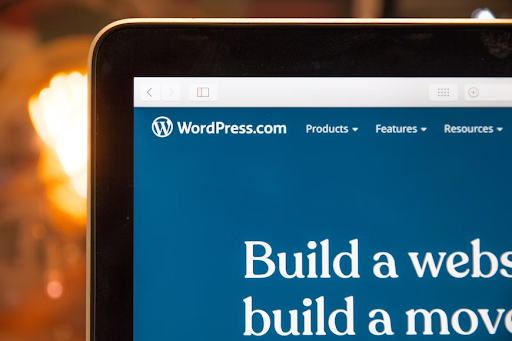
จะเริ่มต้นกับ Google Adsense ได้อย่างไร? (เคล็ดลับที่ 2)
ในการเริ่มต้นหรือเพิ่ม Google AdSense ในเว็บไซต์ของคุณ คุณต้องสมัครบัญชี Google Adsense หากคุณมีบัญชี Gmail คุณสามารถใช้บัญชีนี้ในการตั้งค่าได้ ในขณะที่หากคุณต้องการเริ่มต้นใช้งานบัญชีใหม่ คุณสามารถสร้างบัญชีของคุณก่อนการสมัคร
เมื่อคุณส่งใบสมัครโดยเพิ่มรายละเอียด เช่น ชื่อเว็บไซต์ ที่อยู่เว็บไซต์ รายละเอียดการชำระเงิน ฯลฯ คุณจะต้องรอให้ทีมงาน Google AdSense ตรวจสอบ อาจใช้เวลาสองสามชั่วโมงหรือสองสามสัปดาห์ในการอนุมัติ
เมื่อได้รับการอนุมัติแล้ว คุณสามารถเข้าสู่บัญชี Adsense ของคุณและรับโค้ดโฆษณาของคุณได้ รหัสนี้คุณจะต้องใช้ในเว็บไซต์ของคุณเพื่อแสดงโฆษณา
หากเว็บไซต์ไม่อนุมัติก็อย่ารู้สึกแย่ ทีมงานจะส่งรายงานข้อผิดพลาดให้คุณ ดังนั้นแก้ไขข้อผิดพลาดและสมัครอีกครั้ง
ในการอัปเดตล่าสุด Google AdSense ได้ประกาศโฆษณาอัตโนมัติ ซึ่งหมายความว่าผู้ใช้ต้องวางโค้ดเพื่อให้ Google ตัดสินใจโดยอัตโนมัติว่าจะแสดงโฆษณาของคุณเมื่อใด อย่างไร และที่ใดในแต่ละหน้าโดยอัตโนมัติ
อย่างไรก็ตาม เจ้าของเว็บไซต์จำนวนมากยังคงใช้วิธีการด้วยตนเองเพื่อวางโฆษณาทีละรายการ ดังนั้น ในโพสต์นี้ เราจะแสดงให้คุณเห็นทั้งสองวิธีในการเพิ่ม Google AdSense ในเว็บไซต์ของคุณ
1. วางโค้ดโฆษณา Google AdSense ใน WordPress ด้วยตนเอง
ในการเพิ่ม Google Adsense บนเว็บไซต์ด้วยตนเองควรทำตามขั้นตอนที่กำหนด
- เปิดบัญชี Google AdSense แล้วคลิกเมนูโฆษณาจากคอลัมน์ด้านซ้ายในหน้าต่าง
- เปลี่ยนไปที่แท็บตามหน่วยโฆษณา และที่นี่คุณจะเห็นตัวเลือก 'สร้างโฆษณาใหม่'
- คุณจะถูกถามให้เลือกและประเภทโฆษณา คุณสามารถเลือกโฆษณาแบบรูปภาพหรือในโฆษณาบทความ
- หากคุณไม่ทราบว่าอะไรดีที่สุด ให้เลือกโฆษณาแบบรูปภาพ
- ถัดไป คุณจะต้องป้อนชื่อหน่วยโฆษณาและเลือกขนาดและประเภทโฆษณาที่คุณต้องการให้มีบนเว็บไซต์ของคุณ
- ขั้นตอนต่อไปคือการเลือกขนาดโฆษณา ตรวจสอบให้แน่ใจว่าคุณได้เลือกขนาดโฆษณาที่เหมาะสมซึ่งจะไม่ส่งผลกระทบต่อคุณภาพของเนื้อหาและผู้อ่าน คุณสามารถเลือกจากตัวเลือกที่หลากหลาย ดังนั้นเลือกตัวเลือกยอดนิยมที่เหมาะกับไซต์ของคุณ
- นอกจากนี้ คุณต้องเลือกระหว่างโฆษณาแบบแก้ไขและแบบตอบสนอง ในความเห็นของผู้เชี่ยวชาญของเรา คุณควรเลือกตัวเลือกโฆษณาที่ปรับเปลี่ยนตามอุปกรณ์ เนื่องจากจะทำงานบนอุปกรณ์และเบราว์เซอร์ทั้งหมดรวมถึงขนาดหน้าจอ
- ถัดไปคุณสามารถคลิกที่ปุ่มสร้างเพื่อดำเนินการต่อ
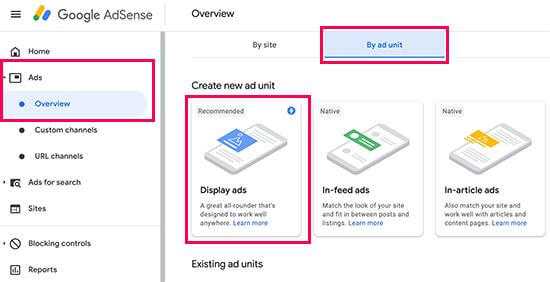
ที่นี่โปรดทราบว่าชื่อหน่วยโฆษณาจะแสดงให้คุณเห็นเท่านั้น ดังนั้นคุณจึงสามารถป้อนตัวเลือกใดก็ได้ เช่น โฆษณาภาพปะติดสำหรับเด็ก
ตอนนี้ AdSense จะสร้างโค้ดสำหรับโฆษณาของคุณ ซึ่งประกอบไปด้วย Uniqe ID, หน่วยโฆษณา และ ID ผู้เผยแพร่

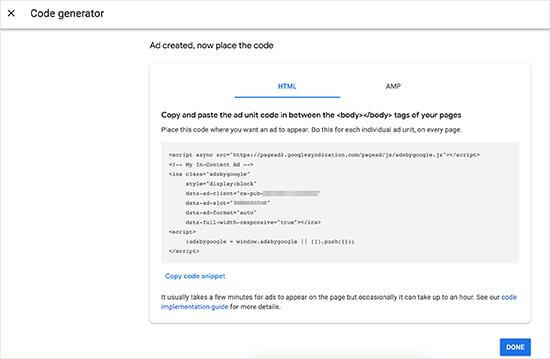
หากเว็บไซต์ของคุณมี Google เวอร์ชัน AMP คุณก็คัดลอกโค้ดสำหรับหน้า AMP ได้เช่นกัน คัดลอกโค้ดโฆษณาของคุณแล้ววางใน Notepad ที่คุณต้องการใช้ในขั้นตอนถัดไป
การเพิ่ม Google Adsense ใน WordPress
เมื่อกระบวนการข้างต้นเสร็จสิ้น คุณจะต้องตัดสินใจว่าจะแสดงโฆษณาที่ใดในเว็บไซต์ของคุณ โฆษณามักจะแสดงในแถบด้านข้าง ดังนั้นคุณจึงสามารถเพิ่ม Google AdSense ในแถบด้านข้างได้โดยใช้วิดเจ็ต WordPress
นี่คือวิธีใช้วิดเจ็ต
- เปิดแดชบอร์ด WordPress และไปข้างหน้าเพื่อดู >> วิดเจ็ต
- ตอนนี้ลากและวางวิดเจ็ต HTML ที่กำหนดเองสำหรับพื้นที่วิดเจ็ตที่ถูกต้อง แล้ววางโค้ด Google AdSense (ที่คุณได้รับในขั้นตอนแรก)
- เพื่อให้ตำแหน่งโฆษณาดีขึ้น คุณสามารถควบคุมและติดตามประสิทธิภาพของ AdSense ได้ด้วยปลั๊กอิน AdSanity WordPress
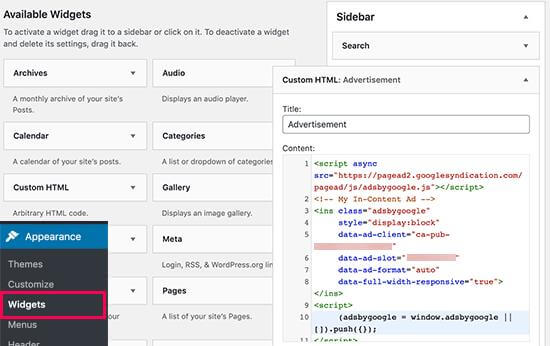
เพิ่มรหัส Google AdSense ด้วยตนเองผ่านปลั๊กอินที่กำหนดเอง
หากคุณชอบทำงานกับปลั๊กอิน ส่วนนี้เหมาะสำหรับคุณ มาดูวิธีเพิ่ม Google AdSense ด้วยปลั๊กอินกัน
นี่เป็นวิธีที่ดีที่สุดวิธีหนึ่ง นอกจากนี้ ยังทำให้กระบวนการของไซต์เร็วขึ้นและทำให้โฆษณาของคุณทำงานในแต่ละหน้า
ในการเริ่มต้น ก่อนอื่นควรสร้างปลั๊กอินใหม่ในโฟลเดอร์ WordPress- wp-content/plugins
ทำตามสคริปต์ที่กำหนด:
ฟังก์ชัน SKT_adsense() { Wp_enqueue_script ('adsense','//paged2.googlesyndication.com/paged/js/adsbygoogle.js' , false ); Add_action ( 'wp_enqueue_scripts', 'SKT_adsense'); ตอนนี้เพื่อเชื่อมโยงบัญชี AdSense ของคุณ คุณจะต้องทำตามสคริปต์ที่กำหนด ฟังก์ชัน SKT_adsense _id ($tag, $handle) { ถ้า ('adsense' ! == $handle ) { คืน $tag; } ส่งคืน str_replace (' src',' data-ad-client=”ca-pub-code” src,', $tag); } เพิ่ม _filter ('script _loader_tag','SKT_adsense_id');
หมายเหตุ- คุณจะต้องแทนที่รหัส Ca-pub ด้วยรหัส Adsense ของคุณ
บันทึกปลั๊กอินนี้และเปิดใช้งาน
ตรวจสอบลิงค์กับ Adsense
ไม่ว่าคุณจะใช้วิธีใดในการเพิ่มโค้ดลงในเว็บไซต์ คุณจะต้องยืนยันกับ Adsense

ทำตามขั้นตอนบนหน้าจอและยืนยันรหัส เมื่อเสร็จแล้วคุณจะได้รับข้อความที่ปรากฏขึ้นสำเร็จ
2. เพิ่มโค้ด AdSense ของโฆษณาอัตโนมัติใน WordPress
ดังที่คุณเห็นว่าการเพิ่มรหัส Google Adsense ด้วยตนเองในไซต์ของคุณใช้เวลานานเกินไป ผู้เริ่มต้นส่วนใหญ่ดิ้นรนอย่างหนักในการหาตำแหน่งที่ดีที่สุดเพื่อแสดงโฆษณาบนไซต์ของคุณ
เพื่อแก้ปัญหานี้ ขณะนี้ Google AdSense ช่วยให้ทุกคนสร้างโค้ดหรือส่วนย่อยเดียวสำหรับเว็บไซต์ได้ง่ายขึ้น และให้ Google Adsense ตรวจสอบว่าไซต์นั้นถูกต้องสำหรับการแสดงโฆษณาหรือไม่
นอกจากนี้ Google Adsense จะปรับขนาด ประเภทโฆษณา และอื่นๆ โดยอัตโนมัติตามช่องของเว็บไซต์ อย่างไรก็ตาม สิ่งนี้มาพร้อมกับข้อเสียที่ใหญ่ที่สุด – คุณไม่สามารถควบคุมตำแหน่งโฆษณาได้ ซึ่งบางครั้งอาจทำลายประสบการณ์ของผู้ใช้
นอกจากนี้ มันยังเป็นเครื่องมือที่ยอดเยี่ยม และหากคุณต้องการเพิ่มคุณสมบัติอัตโนมัติ นี่คือวิธีที่คุณสามารถใช้คุณสมบัตินี้
- ลงชื่อเข้าใช้บัญชี Google Adsense ของคุณและคลิกที่แท็บโฆษณา
- ถัดไป คุณจะต้องคลิกที่ปุ่มรับโค้ดเพื่อสร้างโค้ดโฆษณาอัตโนมัติ
- ตอนนี้ AdSense จะสร้างข้อมูลโค้ดพร้อมรหัสผู้เผยแพร่ของคุณซึ่งแสดงบนหน้าจอ (เมื่อคุณใช้)
- คัดลอกรหัสและวางในโปรแกรมแก้ไขข้อความ
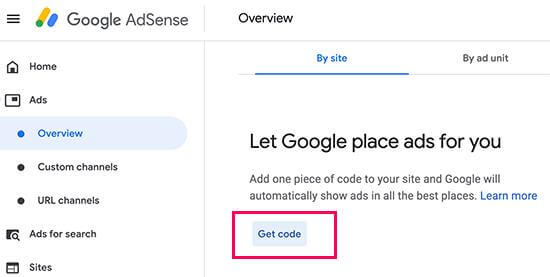
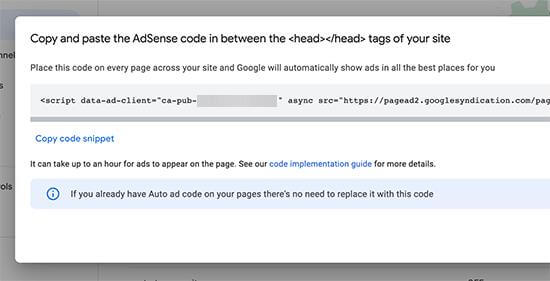
การเพิ่มโค้ดโฆษณาอัตโนมัติของ AdSense ใน WordPress
ในรหัสอัตโนมัติ Google AdSense ใช้ข้อมูลโค้ดเดียวเพื่อสร้างโฆษณาที่ใดก็ได้บนเว็บไซต์ WordPress ซึ่งหมายความว่าคุณสามารถเพิ่มโค้ดในทุกหน้าที่คุณต้องการแสดงโฆษณา
หนึ่งในวิธีที่ดีที่สุดในการเพิ่มลงในเว็บไซต์ของคุณคือการแก้ไขไฟล์ header.php อย่างไรก็ตาม ข้อเสียของการใช้รหัสนี้ในไฟล์ส่วนหัวนั้นจะหายไปเมื่อคุณอัปเดตไซต์หรือเปลี่ยนธีมของคุณ
อีกวิธีที่ดีที่สุดในการเพิ่มโค้ดคือโค้ดทั่วทั้งไซต์โดยการเพิ่มปลั๊กอิน เช่น ส่วนหัวและส่วนท้าย
นี่คือวิธีการทำเช่นนี้
- ก่อนอื่น คุณจะต้องติดตั้งและเปิดใช้งานส่วนหัวและส่วนท้ายของส่วนแทรกของปลั๊กอิน
- เมื่อเปิดใช้งานปลั๊กอินแล้ว ให้ไปที่หน้าการตั้งค่า >> แทรกส่วนหัวและส่วนท้าย
- ที่นี่คุณจะต้องวางรหัส Google Adsense ของคุณใต้ส่วนหัว
- บันทึกการเปลี่ยนแปลง
- ปลั๊กอินนี้จะเพิ่มโค้ดให้กับหน้าเว็บทั้งหมดในเว็บไซต์ของคุณ
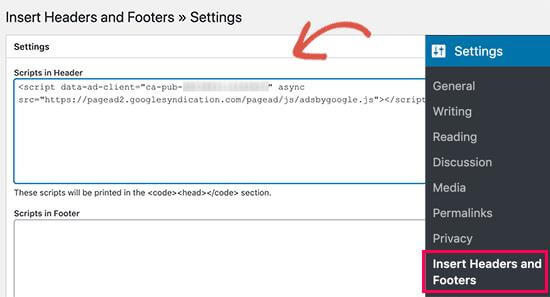
หมายเหตุ- คุณจะต้องรอสักครู่จึงจะแสดงโฆษณา
แนวทางปฏิบัติที่ดีที่สุดของ Adsense และคำถามที่พบบ่อย
ขนาดโฆษณา Google AdSense ที่ดีที่สุดคืออะไร
เป้าหมายหลักของคุณในการลงโฆษณาคือการสร้างรายได้ออนไลน์เท่านั้น แต่คุณต้องสนใจผู้อ่านของคุณ ท้ายที่สุดแล้วพวกเขาเป็นเพียงแรงจูงใจในการหาเงิน
ดังนั้น ขนาดที่เหมาะสมคือ 336*280 และ 300*250 สิ่งเหล่านี้พอดีกับขนาดหน้าจอและอุปกรณ์ส่วนใหญ่ได้อย่างง่ายดาย และยังให้อัตราการจ่ายที่ดีที่สุดของคุณอีกด้วย
ฉันจะได้รับเงินจากการคลิกโฆษณา Google Adsense ของฉันเองหรือไม่
ผู้เริ่มต้นส่วนใหญ่คิดว่าการคลิกโฆษณาสามารถเพิ่มเงินได้ เป็นทางเลือกที่ชาญฉลาดและง่ายในการสร้างรายได้ แต่โปรดอย่าทำเช่นนั้น
ตามอัลกอริทึมของ Google โดยการคลิกที่โฆษณาของคุณ ทีมสามารถแบนบัญชีของคุณได้ ดังนั้นจงหลีกเลี่ยงกลอุบายนี้
ตำแหน่งใดดีที่สุดสำหรับโฆษณา
กระบวนการทั้งหมดนี้ขึ้นอยู่กับรูปแบบเว็บไซต์ของคุณ หากคุณต้องการได้รับคลิกมากขึ้นและเงินมากขึ้น คุณต้องปฏิบัติต่อจุดที่โดดเด่นซึ่งผู้ใช้คลิกโฆษณาส่วนใหญ่
ผู้ใช้ส่วนใหญ่ถามเช่นเดียวกันเพราะการวางโฆษณาในตำแหน่งที่ดีที่สุดนั้นโดดเด่นมาก เราขอแนะนำให้วางโฆษณาตามข้อกำหนดในการให้บริการของ Google หากทำผิดเงื่อนไขจะถูกแบนจากโปรแกรม
CTR ใน Google AdSense คืออะไร
CTR หมายถึงอัตราการคลิกผ่านที่แตกต่างกันไปสำหรับเว็บไซต์ประเภทต่างๆ การกำหนด CTR เฉลี่ยสำหรับ Google AdSense เป็นเรื่องยากมาก เนื่องจากคุณไม่มีสิทธิ์เข้าถึงอย่างสมบูรณ์เพื่อตรวจสอบการคลิกที่ได้รับจากเว็บไซต์อื่นๆ เช่นของคุณเอง
อย่างไรก็ตาม Google Adsense มีเครื่องมือในตัวที่จะแสดง CTR เฉลี่ยและเคล็ดลับเพื่อให้ได้ CTR ที่ดี คุณสามารถปฏิบัติตามคำแนะนำในการเพิ่มประสิทธิภาพและตรวจสอบข้อมูลเชิงลึกของแดชบอร์ด Google Adsense เพื่อปรับปรุงรายได้จากโฆษณา
รับประโยชน์สูงสุดจาก Google Editions และ WordPress
ตอนนี้คุณได้ชำระบัญชีและรหัส Google AdSense ในเว็บไซต์ WordPress ของคุณแล้ว ดังนั้นงานจะเสร็จสมบูรณ์
แต่ตอนนี้คุณต้องมุ่งเน้นไปที่การใช้ประโยชน์สูงสุดจาก Google AdSense และ WordPress ดังนั้นเราจะแบ่งปันวิธีการดูแลและตรวจสอบโฆษณาของคุณที่นี่
ต่อไปนี้คือวิธีติดตามโฆษณาหลังจากเพิ่ม Google Adsense ลงในไซต์ WordPress ของคุณ
- เปิดแดชบอร์ด Google AdSense แล้วคลิกโฆษณา จากนั้นดูภาพรวม
- คุณสามารถคลิกไอคอนรายงานซึ่งอยู่ด้านขวาของชื่อโฆษณาได้ที่นี่
เมื่อคลิกแล้ว Google จะแสดงจำนวนคลิก รายได้ และอื่นๆ ที่คุณต้องการทราบ เมื่อใช้ข้อมูลนี้ คุณจะทราบได้อย่างง่ายดายว่าคุณได้รับผลกำไรจากที่ใดและไม่ได้รับกำไรจากที่ใด
นอกจากนี้ ข้อมูลนี้จะแสดงตำแหน่งที่คุณต้องทำงานเพื่อปรับปรุงประสิทธิภาพการทำงานและเพิ่มรายได้ของคุณ
ตรวจสอบให้แน่ใจว่าคุณติดตามสถิติไซต์ของคุณและตรวจสอบรายได้จากโฆษณาของคุณพร้อมกับผลกระทบด้านลบและอัตราตีกลับของเว็บไซต์ของคุณ
ผู้เชี่ยวชาญกล่าวว่าผู้ใช้ควรใช้เวลาเล็กน้อยในการปรับแต่งงานและตรวจสอบประสิทธิภาพของโฆษณาเป็นประจำ คุณจึงได้รับประโยชน์สูงสุดจากโฆษณาของคุณ ยิ่งไปกว่านั้น คุณควรทบทวนกลยุทธ์ SEO ของคุณเพื่อให้ผลตอบแทนมีกำไรมากขึ้น
วิธีใช้ Google Adsense กับ Google AMP
Google AMP เรียกว่า Google Accelerated mobile page สิ่งนี้ออกแบบมาเพื่อเพิ่มความเร็วไซต์สำหรับอุปกรณ์พกพาและปรับปรุงการจัดอันดับของเครื่องมือค้นหา ซึ่งทำงานโดยการเข้าถึงแคชของ Google ซึ่งจัดเก็บและจัดส่งเนื้อหาได้อย่างง่ายดาย
ดังนั้นจะโหลดเร็วขึ้นในทุกอุปกรณ์และเบราว์เซอร์ หากคุณต้องการใช้ประโยชน์สูงสุดจาก Google Adsense และ WordPress คุณสามารถใช้ AMP กับ WordPress ได้โดยติดตั้งปลั๊กอิน
ปลั๊กอินเพิ่มเติมส่วนใหญ่เข้ากันได้กับ AMP ตัวอย่างเช่น ตัวแทรกโฆษณาและ AMP สำหรับ WP
หากคุณต้องการสร้างรายได้เพิ่มเติม คุณควรลองใช้ Google AdSense และ WordPress
ดังนั้นสิ่งที่คุณรอ? เพิ่ม Google Adsense ลงในเว็บไซต์ WordPress และแสดงโฆษณา ดังนั้น คุณสามารถสร้างรายได้ที่สมบูรณ์แบบสำหรับมาตรฐานการครองชีพที่ยอดเยี่ยม
ความคิดสุดท้าย
โดยทั่วไป การใช้ Google AdSense เพื่อสร้างรายได้จากไซต์ WordPress ของคุณอาจเป็นวิธีที่ยอดเยี่ยมในการสร้างรายได้ ปรับปรุงประสบการณ์ของผู้ใช้ไซต์ของคุณ และทำให้ธุรกิจของคุณน่าสนใจยิ่งขึ้นสำหรับผู้มีโอกาสเป็นลูกค้า
อย่างไรก็ตาม ให้ปฏิบัติตามนโยบายและหลักเกณฑ์ของ Google AdSense เสมอ และแสดงโฆษณาบนเว็บไซต์ของคุณตามข้อกำหนดในการให้บริการเท่านั้น
ทำตามคำแนะนำเหล่านี้ คุณควรรวม Google AdSense เข้ากับเว็บไซต์ WordPress ของคุณได้สำเร็จ
อย่างไรก็ตาม สิ่งสำคัญคือต้องจำไว้ว่าอาจใช้เวลาสักครู่ก่อนที่โฆษณาของคุณจะปรากฏบนเว็บไซต์ของคุณ เนื่องจาก AdSense ต้องตรวจทานและอนุมัติเว็บไซต์ของคุณก่อนที่จะเริ่มแสดงโฆษณา
